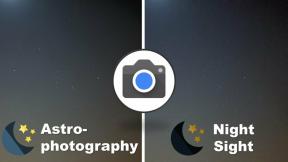Cara Memperbaiki Masalah Bandwidth Streaming Rendah Forza Horizon
Miscellanea / / November 11, 2021
Meskipun baru dirilis Forza Horizon 5 title adalah angsuran utama ke-12 dalam seri Forza, tampaknya ada banyak masalah atau bug yang banyak mengganggu pemain. Sementara itu, banyak pemain yang terpengaruh mulai melaporkan bahwa mereka menghadapi Masalah Bandwidth Streaming Rendah Forza Horizon saat masuk ke dalam game atau mengemudi. Sekarang, jika Anda juga menghadapi masalah yang sama, pastikan untuk mengikuti panduan pemecahan masalah ini.
Beberapa laporan juga mengatakan bahwa setiap kali pemain mencapai batas kecepatan tertentu saat mengendarai mobil, permainan mulai membeku dan pemain mendapatkan pesan kesalahan yang mengatakan “Peringatan, Bandwidth Streaming Rendah”. Bahkan beberapa pemain telah memperbarui permainan, memutar kembali driver, melakukan reset pabrik ke judul tidak membantu sama sekali dan masalah tetap ada. Nah, ada beberapa kemungkinan solusi yang disebutkan di bawah ini yang akan berguna.
Isi Halaman
-
Cara Memperbaiki Masalah Bandwidth Streaming Rendah Forza Horizon
- 1. Periksa pembaruan game
- 2. Memindahkan atau Menginstal ulang game di SSD
- 3. Jalankan game sebagai administrator
- 4. Tetapkan Prioritas Lebih Tinggi
- 5. Matikan Program Antivirus dan Pembela
Cara Memperbaiki Masalah Bandwidth Streaming Rendah Forza Horizon
Menurut beberapa laporan yang muncul di Forum subreddit Forza Horizon, beberapa metode pemecahan masalah memang membantu banyak pemain yang terpengaruh. Jadi, tanpa membuang waktu lagi, mari kita masuk ke panduan di bawah ini.
1. Periksa pembaruan game
Pastikan untuk memeriksa pembaruan game karena versi game yang ketinggalan zaman atau buggy dapat menyebabkan beberapa masalah dengan stabilitas dan kinerja game apa pun. Coba lakukan pembaruan dari klien Steam secara langsung untuk memeriksa masalahnya. Jika Anda tidak yakin versi patch terbaru yang dirilis oleh pengembang, Anda dapat menuju ke halaman resmi game Forza Horizon 5 dan memeriksa catatan patch terbaru.
2. Memindahkan atau Menginstal ulang game di SSD
Coba pindahkan atau instal ulang game di penyimpanan SSD daripada menyimpannya di HDD (hard disk) karena mungkin akhirnya memperlambat waktu peluncuran game dan kinerja game secara keseluruhan hingga batas tertentu yang pasti dapat memicu beberapa isu. Banyak pemain telah menyelesaikan masalah yang sama dengan melakukan metode ini. Jadi, pasti coba ini.
3. Jalankan game sebagai administrator
Perlu juga disebutkan bahwa menjalankan game Forza Horizon 5 sebagai administrator dapat memperbaiki konektivitas atau masalah bandwidth streaming yang rendah kemungkinan besar. Untuk melakukannya:
- Klik kanan di Forza Horizon 5 file yang dapat dieksekusi di PC Anda. [Jika Anda tidak memiliki file pintasan, pergilah ke direktori yang diinstal dari game yang seharusnya seperti C: mengemudi > File program > Uap > aplikasi uap > Forza Horizon 5 > Klik kanan di Forza Horizon5.exe mengajukan]
- Sekarang, pilih Properti > Klik pada Kesesuaian tab.

- Pastikan untuk mengklik Jalankan program ini sebagai administrator kotak centang untuk menandainya.
- Klik Berlaku dan pilih oke untuk menyimpan perubahan.
- Terakhir, reboot PC Anda untuk segera menerapkan perubahan.
4. Tetapkan Prioritas Lebih Tinggi
Coba atur prioritas yang lebih tinggi di bagian Task Manager di komputer Windows Anda untuk memerintahkan sistem agar tidak mengacaukan game Forza Horizon 5. Untuk melakukannya:
- tekan Windows + X kunci untuk membuka Menu Tautan Cepat pilihan.
- Sekarang, klik Pengelola tugas > Klik pada rincian tab.
- Cari tahu Forza Horizon5.exe berkas > Klik kanan di Forzahorizon5.exe mengajukan.
- Kemudian klik Tetapkan Prioritas dan pilih Prioritas utama.
- Setelah selesai, pastikan untuk me-reboot PC untuk menerapkan perubahan.
5. Matikan Program Antivirus dan Pembela
Dalam kebanyakan skenario, selalu lebih baik untuk mematikan program firewall pertahanan atau program antivirus lainnya sementara di komputer Windows Anda untuk memeriksa masalah yang terkait dengan peluncuran game, keterlambatan game, konektivitas masalah, dll. Untuk melakukan ini:
Iklan
- Klik pada Mulai Menu > Jenis firewall.
- Pilih Firewall Pembela Windows dari hasil pencarian.
- Sekarang, klik Aktifkan atau nonaktifkan Windows Defender Firewall dari panel kiri.

- Halaman baru akan terbuka > Pilih Matikan Windows Defender Firewall (tidak disarankan) pilihan untuk keduanya Pengaturan Jaringan Pribadi & Publik.
- Setelah dipilih, klik oke untuk menyimpan perubahan.
- tekan Jendela + saya kunci untuk membuka Pengaturan Windows Tidak bisa.
- Klik Pembaruan & Keamanan > Klik pada Keamanan Windows dari panel kiri.
- Sekarang, klik pada Buka Keamanan Windows tombol.
- Pergi ke Perlindungan virus & ancaman > Klik pada Kelola pengaturan.

- Selanjutnya, Anda hanya perlu matikan NS Perlindungan waktu nyata beralih
- Jika diminta, klik Ya untuk melanjutkan lebih jauh.
- Selain itu, Anda juga dapat mematikan perlindungan yang disampaikan cloud, Perlindungan kerusakan jika kamu mau.
Itu saja, teman-teman. Kami menganggap panduan ini bermanfaat bagi Anda. Untuk pertanyaan lebih lanjut, Anda dapat berkomentar di bawah.
Iklan